
Maken uw AirPods of AirPods Pro zelfstandig verbinding met een ander apparaat? Dit is een probleem dat verschillende gebruikers het afgelopen jaar hebben gemeld, maar het is eigenlijk een functie die Apple heeft geïntroduceerd naast nieuwere iOS- en iPadOS-versies. Als je niet wilt dat AirPods automatisch tussen apparaten schakelen, kan deze worden uitgeschakeld.
Voor wat achtergrondinformatie introduceerde Apple een functie voor zijn draadloze hoofdtelefoon met H1-chip waarmee ze automatisch kunnen schakelen tussen je iPhone, iPad of Mac, afhankelijk van het apparaat waarnaar je wilt luisteren. Hoewel het op het eerste gezicht de handigste functie lijkt, kan het realistisch gezien soms vervelend zijn. Stel dat een vriend of familielid uw iPad of Mac leent en er een video op begint te kijken, de audio wordt naar uw AirPods gestreamd.
Om dit te verhelpen, moet je deze functie die Apple heeft toegevoegd uitschakelen. Laten we eens kijken hoe u kunt voorkomen dat AirPods automatisch overschakelt naar andere apparaten, als u dit gedrag niet leuk vindt.
Hoe te voorkomen dat AirPods automatisch overschakelen naar andere apparaten
Let op:dit is alleen een functie als u een apparaat gebruikt met iOS 14/iPadOS 14, macOS Big Sur of hoger. Zorg ervoor dat je AirPods ook zijn verbonden met je iPhone of iPad.
- Start de app Instellingen vanaf het startscherm van uw iPhone of iPad.

- Tik in het instellingenmenu op 'Bluetooth' om de lijst met al je Bluetooth-apparaten te bekijken.
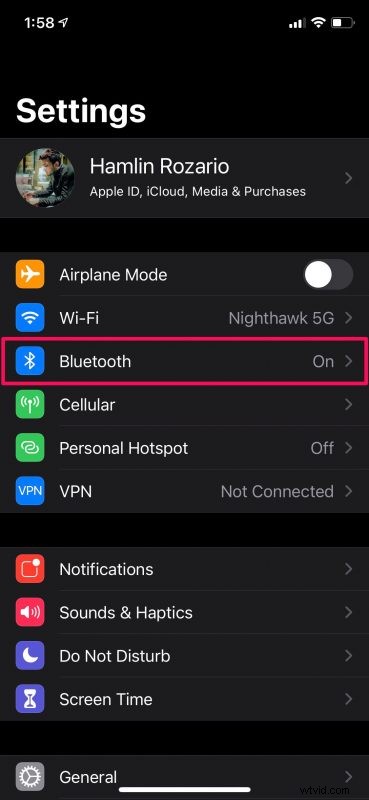
- Tik nu op het pictogram "i" naast de aangesloten AirPods zoals aangegeven in de onderstaande schermafbeelding om de Bluetooth-instellingen voor het apparaat te configureren.
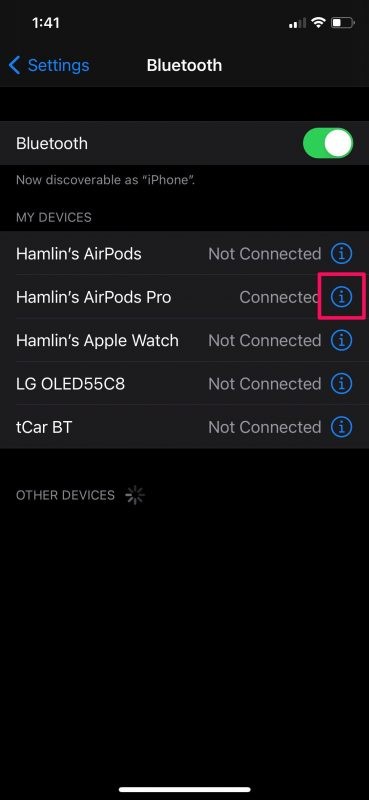
- Scroll hier naar beneden en selecteer de optie "Verbinden met deze iPhone" om door te gaan. Je zult zien dat het standaard is ingesteld om automatisch over te schakelen.
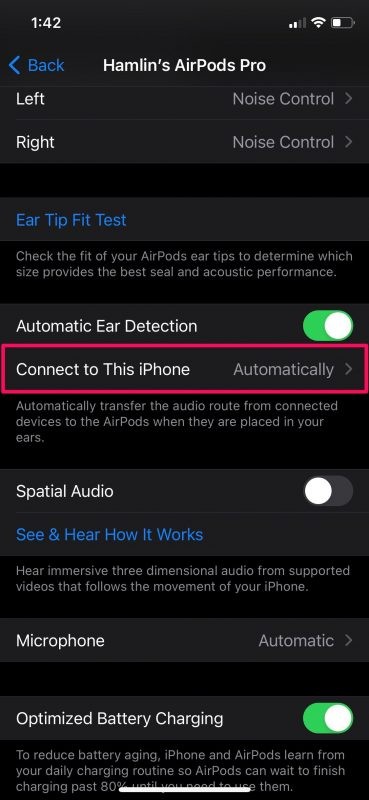
- Selecteer nu de optie "Wanneer voor het laatst verbonden met deze iPhone" in plaats van Automatisch en je bent klaar om te gaan.
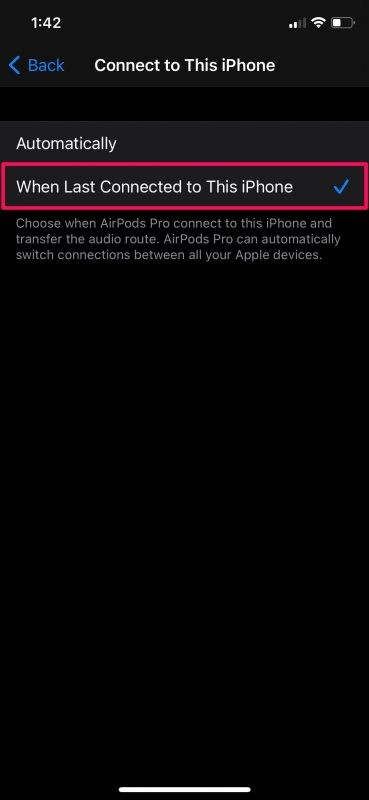
Dat is zo'n beetje alles wat je hoeft te doen. Je AirPods schakelen niet langer automatisch over naar deze specifieke iPhone.
U moet deze stappen herhalen op uw andere apparaten zoals iPhones en iPads om ervoor te zorgen dat uw AirPods er ook niet automatisch verbinding mee maken wanneer u video's gaat bekijken of naar muziek luistert.
Als je een Mac gebruikt, moet je naar Systeemvoorkeuren -> Bluetooth in macOS gaan om de instellingen voor je AirPods te configureren.
Met de standaard automatische optie die Apple heeft ingesteld, kunnen uw AirPods zoeken naar actief afspelen op een apparaat en er verbinding mee maken. Dit betekent dat wanneer je alleen video's wilt bekijken op je MacBook met zijn interne luidsprekers, de audio in plaats daarvan via je AirPods begint te spelen, wat voor sommige gebruikers frustrerend kan zijn.
Aan de andere kant, wanneer je de alternatieve optie kiest die je hebt, zullen je AirPods altijd proberen verbinding te maken met het laatst verbonden apparaat, ongeacht welk apparaat actief audio afspeelt.
Heb je ervoor gezorgd dat je AirPods niet automatisch tussen je Apple-apparaten schakelen? Wat vind je van deze functie? Deel uw mening in de opmerkingen.
